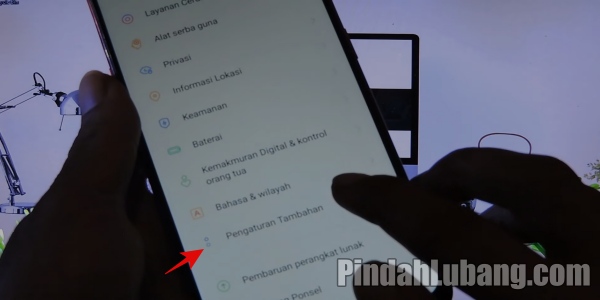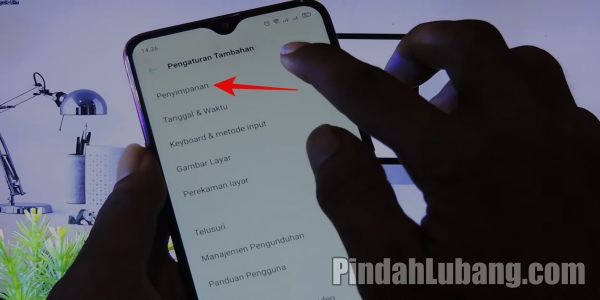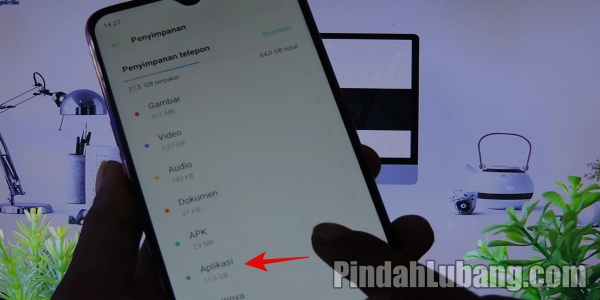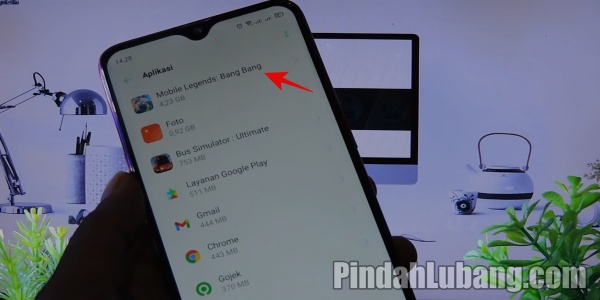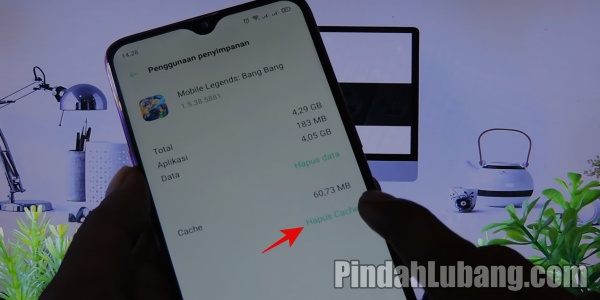Pindahlubang.com | HP Oppo semua tipe memang dibekali kapasitas penyimpanan cukup besar, agar kamu dapat menyimpan aplikasi dan file lebih banyak. Sayangnya, banyak penggunanya merasa ponselnya semakin lemot. Kamu harus mengatasinya dengan cara membersihkan sampah di HP Oppo semua tipe yang benar.
Cache atau file sampah sudah menjadi sumber utama yang mengakibatkan smartphone lebih lemot dan lag. Jika dibiarkan, datanya akan menumpuk dan membuat performa HP Oppo kamu semakin buruk yang berisiko kerusakan serius, lho.
Cara membersihkan sampah di HP Oppo A37, A3S maupun tipe lain sebenarnya cepat dan simpel. Tak bisa dimungkiri bahwa semua data sampahnya dapat dibersihkan tanpa aplikasi juga, lho. Meski begitu, banyak orang mengklaim hasil pembersihan dengan fitur bawaan cenderung kurang maksimal.
Kamu bisa mengunduh salah satu aplikasi cleaner melalui Google Play Store dari HP Oppo secara gratis, lho. Kami akan memberitahu prosedurnya agar semua file sampah dapat dihapus tanpa sisa melalui artikel ini.
Daftar Isi
Cara Membersihkan Sampah di HP Oppo

Jika kamu berpikir cara membersihkan sampah di HP Oppo sangat susah, alangkah baiknya mengikuti dan menyimak pembahasan melalui artikel kami selanjutnya. Pengguna HP Oppo semua tipe bisa tahu panduannya dari kami, sehingga file sampah dapat terhapus dengan sempurna.
Tak bisa dimungkiri masih banyak pemilik HP Oppo yang jarang bahkan tidak pernah melakukannya, lho. Jangan pernah mengabaikan keberadaan file cache semakin menumpuk, supaya performa HP Oppo bisa tetap ngebut setiap hari.
Langkah 1: Buka Menu Pengaturan
Langkah yang pertama adalah membuka menu Pengaturan atau Setting. Jika sudah dibuka, geser ke bawah sampai menemukan opsi Pengaturan Tambahan atau Additional Setting, ketuk opsi tersebut.
Langkah 2: Pilih Menu Penyimpanan
Pada halaman Pengaturan Tambahan, kamu harus menekan tombol Penyimpanan atau Storage yang berada di bagian atas. Pasalnya, kita hanya bisa menghapus cache lewat opsi tersebut.
Langkah 3: Klik Aplikasi
Tahap berikutnya adalah menekan tombol Aplikasi di bagian bawah. Selain itu, kamu pun dapat melihat jumlah penyimpanan telepon yang terpakai dan tersedia pada halaman tersebut.
Langkah 4: Pilih Aplikasi dengan Kapasitas Terbesar
Kamu akan diarahkan ke daftar aplikasi bawaan dan unduhan yang terpasang pada HP Oppo. Tak hanya itu, daftarnya akan mengurutkan aplikasi dari kapasitas penyimpanan terbesar sampai terkecil. Kamu harus memilih aplikasi yang memakan memori paling banyak terlebih dulu.
Langkah 5: Klik Hapus Cache
Langkah yang terakhir adalah menekan tombol Hapus Cache atau Clear Cache, sehingga semua file sampah dapat terhapus otomatis. Jangan ketuk opsi Hapus Data, di mana data aplikasi yang dihapus akan membuat semua file nya hilang dan kembali saat kamu menggunakannya pertama kali.
Membersihkan Sampah di HP Oppo Lewat Manajer Telepon
Pengguna HP Oppo A37, A3S, F1 maupun tipe apapun tidak perlu khawatir kalau file sampah perangkatnya semakin menumpuk. Pasalnya, kamu cukup mengikuti langkah membersihkan sampah di HP Oppo melalui manajer telepon sebagai berikut:
- Buka menu Manajer Telepon atau Phone Manager dari HP Oppo kamu.
- Pada halaman utamanya, tekan tombol Bersihkan Penyimpanan atau Clean Up Storage.
- Kemudian, tunggu beberapa saat sampai aplikasi memindai ukuran file sampah yang dapat dibersihkan.
- Jika proses pemindaian sudah selesai, klik Bersihkan atau Clean.
- Aplikasi akan langsung membersihkan semua file sampah secara otomatis.
Membersihkan Sampah di HP Oppo Lewat File Manager
File Manager merupakan folder utama yang menyimpan semua data dan file pada setiap smartphone, termasuk Oppo. Selain itu, kamu pun dapat membersihkan file cache yang menumpuk melalui menu tersebut. Caranya adalah sebagai berikut:
- Buka aplikasi File Manager dari HP Oppo kamu.
- Klik Bersihkan Memori atau Clear Storage.
- Tekan tombol File Sampah Dapat Dihapus.
- Klik Bersihkan atau Clear yang berada di bagian bawah.
- Terakhir, tunggu beberapa saat sampai file sampah yang menumpuk akan terhapus secara otomatis.
Membersihkan Sampah di HP Oppo Lewat Pusat Keamanan
Cache pada semua tipe HP Oppo pun dapat dibersihkan melalui Pusat Keamanan, di mana fitur bawaan ini pasti terdapat pada semua ponsel apapun. Langkahnya adalah sebagai berikut:
- Buka aplikasi Pusat Keamanan melalui HP Oppo kamu.
- Klik Bersihkan dan Percepat.
- Berikutnya, tunggu beberapa saat sampai file sampah dipindai secara otomatis.
- Jika jumlah file sampah sudah dipindai, klik Hapus atau Clear.
- Terakhir, semua file sampah akan langsung terhapus dari HP Oppo kamu.
Membersihkan Sampah di HP Oppo Lewat Browser
Internet sudah menjadi sesuatu yang nyaris diakses setiap hari. Namun, siapa sangka kalau kebiasaan menghabiskan waktu di internet ternyata bisa membuat file sampah menumpuk. Oleh karena itu, kamu harus mengatasinya dengan langkah-langkah di bawah ini:
- Pertama, buka aplikasi peramban browser yang biasa digunakan (Google Chrome, Firefox, dsb).
- Jika sudah dibuka, tekan tombol titik tiga yang berada di samping kanan atas.
- Pilih menu Riwayat atau History.
- Tekan tombol Bersihkan Data atau Clear Browing Data.
- Terakhir, tunggu beberapa saat sampai semua file sampah terhapus secara otomatis.
Membersihkan Sampah di HP Oppo Lewat Aplikasi All in One Toolbox
Aplikasi All in One Toolbox adalah salah satu tools cleaner yang bisa dimanfaatkan untuk menghapus semua file sampah pada semua HP Android, termasuk Oppo. Kamu pun dapat menggunakannya agar dapat membersihkan semua cache di HP Oppo. Cara menggunakannya adalah sebagai berikut:
- Unduh aplikasi All in One Toolbox melalui Google Play Store.
- Klik Install.
- Jalankan dan buka aplikasi tersebut.
- Pada halaman utamanya, klik Bersihkan atau Clean.
- Kemudian, tunggu beberapa saat hingga proses pemindaian berhasil.
- Jika proses pemindaian selesai, muncul keterangan jumlah file sampah yang akan dibersihkan.
- Klik Bersihkan
- Terakhir, semua file sampah akan langsung terhapus dari HP Oppo kamu.
Membersihkan Sampah di HP Oppo Lewat Aplikasi CCleaner
Cara untuk membersihkan sampah di HP Oppo dengan menggunakan aplikasi CCleaner pun dapat dilakukan dengan mudah, lho. Simak langkah-langkahnya sebagai berikut:
- Unduh aplikasi CCleaner via Google Play Store terlebih dulu.
- Klik Install.
- Jalankan dan buka aplikasi tersebut.
- Klik Izinkan atau Allow pada halaman utamanya. Fungsinya supaya bisa mengizinkan akses aplikasi dan lokasi saat digunakan.
- Tekan tombol Start Here.
- Kemudian, tunggu beberapa saat hingga aplikasi memindai jumlah ukuran file sampah yang akan dibersihkan.
- Jika prosesnya sudah selesai, klik See Results.
- Tekan tombol Quick Clean.
- Terakhir, klik Finishing Cleaning untuk membersihkan semua file sampahnya.
Demikian panduan seputar cara membersihkan sampah di HP Oppo A37, A3S dan tipe lainnya yang bisa dilakukan dengan mudah. Selamat mencoba!